电脑喇叭立体声调整设置方法是什么?
- 数码知识
- 2025-04-04
- 4
在当今数字时代,电脑已经成为我们生活和工作不可或缺的一部分。然而,如果电脑的喇叭立体声效果不佳,那么无论是听音乐、看视频还是进行游戏体验都会大打折扣。掌握电脑喇叭立体声的调整设置方法至关重要。本文将为您详细介绍如何调整电脑喇叭的立体声设置,以获得更佳的音频体验。
电脑喇叭立体声调整设置方法概述
要调整电脑喇叭的立体声设置,您可以选择软件层面或硬件层面的设置。本篇文章将分别介绍Windows系统和Mac系统中如何进行立体声设置的调整。
Windows系统中的立体声设置调整
在Windows系统中,您可以利用内置的声音设置选项来进行立体声效果的调整。
1.打开声音设置
在电脑右下角的任务栏上找到“扬声器”图标,右键点击它。
选择“声音设置”,进入控制面板的相关页面。
2.访问声音控制面板
在声音设置页面,向下滚动到“高级声音选项”部分。
点击“扬声器属性”,这将打开声音控制面板。
3.调整立体声效果
在扬声器属性窗口中,点击“增强”标签。
在这里,您可以找到“立体声扩展”或“虚拟扬声器”等选项,根据您的听觉感受打开或关闭这些选项。
同时,您也可以调整扬声器的平衡设置,使声音更均匀地分布在左右声道。
Mac系统中的立体声设置调整
对于使用Mac系统的用户,可以通过以下步骤来调整喇叭的立体声设置。
1.打开系统偏好设置
点击屏幕左上角的苹果菜单,选择“系统偏好设置”。
2.进入声音设置
在系统偏好设置中,选择“声音”。
3.调整立体声输出
在声音设置中,选择“输出”标签页。
点击您正在使用的输出设备,然后点击“配置扬声器”。
如果您的设备支持,您可以通过拖动滑块来调整立体声宽度,或者尝试不同的扬声器布局。
音频驱动更新与兼容性
确保电脑喇叭立体声效果达到最佳,更新音频驱动程序是一个不可忽视的步骤。
1.检查驱动更新
对于Windows用户,可以通过设备管理器来检查音频驱动程序是否为最新版本。
对于Mac用户,通常系统会自动管理软件更新,包括音频驱动。
2.第三方音频增强工具
在有些情况下,您可以使用第三方音频增强软件来调整立体声效果,但请确保这些工具的来源安全可靠。
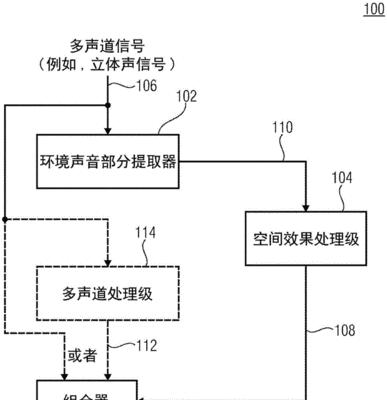
音频设备兼容性与质量
在调整立体声设置之前,您需要确认喇叭和电脑之间的兼容性。高质量的音频设备会为立体声调整提供更多的可能性。
1.查看设备规格
了解您的喇叭规格,如频率响应范围、阻抗等,以确保它们与您的电脑兼容。
2.音频设备质量
高品质的音频设备能够提供更丰富的音频细节,有助于实现更好的立体声效果。

常见问题与解决方案
问题1:调整立体声设置后,声音变得更差怎么办?
解决方法:回复到立体声调整之前的状态,然后逐步调整。如果问题依旧,请检查音频设备是否损坏或连接不当。
问题2:为什么我的电脑没有立体声扩展或虚拟扬声器的选项?
解决方法:这可能是因为您的音频驱动程序不支持这些功能,尝试更新驱动程序或安装一个兼容的第三方音频软件。
问题3:驱动程序更新后,立体声效果变差了,怎么办?
解决方法:如果驱动更新后效果不如之前,请尝试卸载新驱动并恢复旧版本,或联系设备制造商获取支持。

实用技巧
技巧1:考虑使用外接的高品质扬声器或耳机来提升音频体验,尤其在专业音频处理或游戏时。
技巧2:在调整立体声设置前,最好在安静的环境中进行,这样更容易判断声音的变化。
技巧3:经常清洁扬声器和耳机的连接部分,防止灰尘和污垢影响音频质量。
通过上述详细步骤和实用技巧,您应该能够根据自己的需求调整电脑喇叭的立体声设置。如果您在调整过程中遇到任何问题,可参考本文提供的常见问题和解决方案进行处理。记住,音频体验的提升是一个细致的过程,需要耐心和细致的调整。随着实践的积累,您将更加了解如何优化您的电脑音频设置,享受更加丰富和真实的立体声效果。
版权声明:本文内容由互联网用户自发贡献,该文观点仅代表作者本人。本站仅提供信息存储空间服务,不拥有所有权,不承担相关法律责任。如发现本站有涉嫌抄袭侵权/违法违规的内容, 请发送邮件至 3561739510@qq.com 举报,一经查实,本站将立刻删除。
上一篇:荣事达A8投影仪档次如何?